關閉報錯反饋
請描述您所遇到的錯誤,我們將盡快予以修正,謝謝!
*必填項,請輸入內(nèi)容

軟件評級:
應用平臺:win7, WinAll 軟件官網(wǎng):暫無軟件廠商:Adobe普通下載
photoshop完美破解版正式版,這是如今最受歡迎的cs6破解版版本,告別會員的限制,完整的軟件功能可以免費使用,超多圖像編輯功能進行了優(yōu)化升級,讓用戶可以輕松上手操作,無論是學習、辦公都是很不錯的選擇。
PhotoShop CS6 簡體中文正式版曾被業(yè)界認為是Adobe產(chǎn)品史上的一次升級!從界面設計、窗口布局功能體驗上看 Photoshop CS6 Mac版確實改變了不少!外在上,PS的圖標從原來的3D樣式轉(zhuǎn)變成了如今比較流行的平面簡單風格,而用戶界面的主色調(diào)也重新設計成了深色;內(nèi)在方面最明顯的便是 PS CS6 為攝影師提供了基本的視頻編輯功能,同時在指針、圖層、濾鏡等各方面也發(fā)生了不同程度的變化。
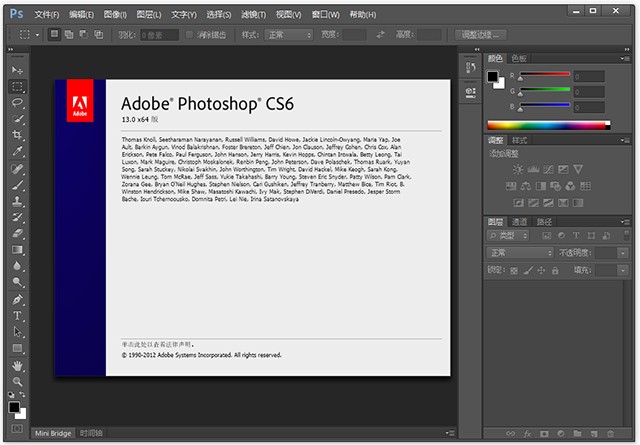
1、首先下載文件,斷開網(wǎng)絡( 注意:安裝過程和破解過程需要全程保持斷網(wǎng)狀態(tài),否則會出現(xiàn)破解失敗等情況);
2、解壓縮,在adobe cs6文件夾中找到set-up.exe文件,雙擊開始安裝;
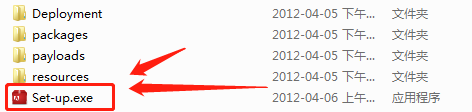
3、打開時可能會彈出警告框,直接忽略就行,因為你如果按他說得來,你的電腦會進入 “恐怖游輪” 狀態(tài);
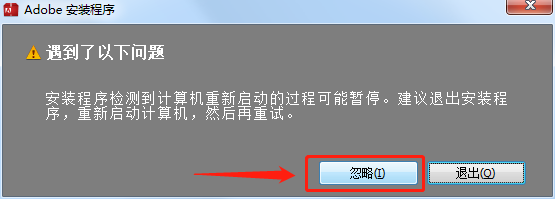
4、等待讀條結(jié)束后,選擇試用就可以了( 目前很多序列號都被和諧了 );
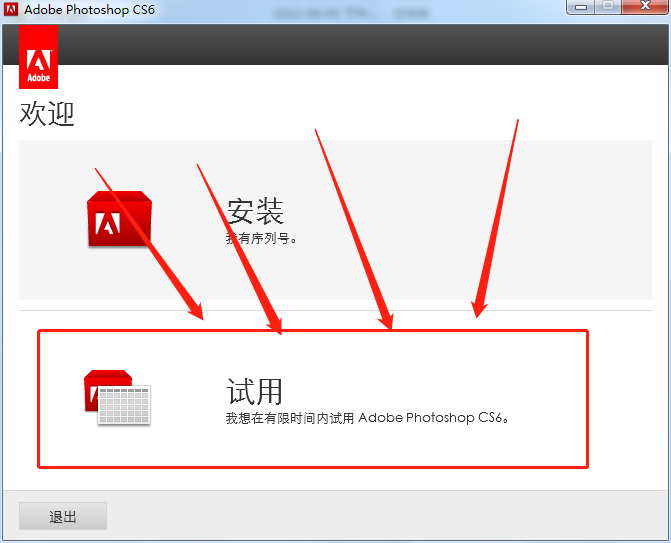
5、選擇目錄 (建議另選盤符,畢竟C盤可是電腦的親爹);
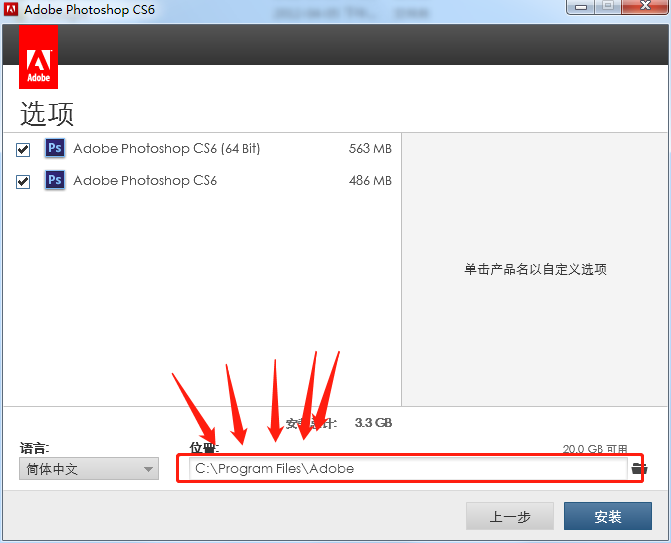
6、等待讀條結(jié)束就安裝成功了。
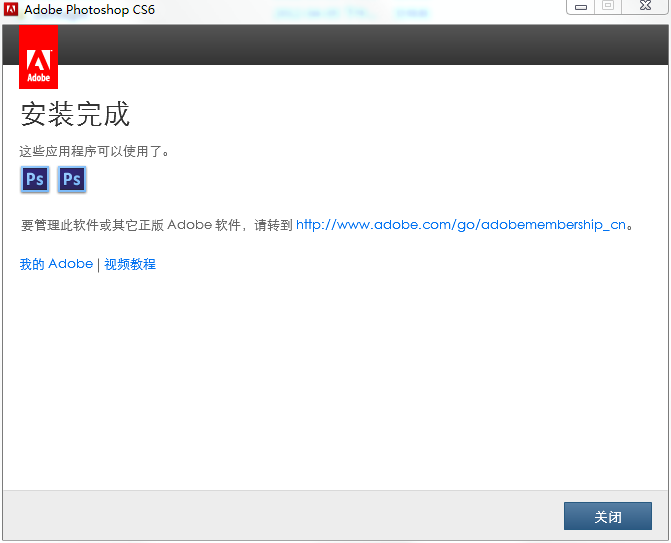
1、找到你的安裝目錄,比如我的在D盤,安裝時會附帶一些沒什么用的軟件,真正用得到的就兩個,第一個是32位的,另一個為64位;
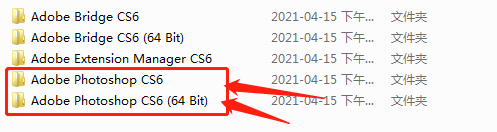
2、回到解壓縮之后的文件夾,打開破解補丁文件夾,找到你所需要使用的版本,是32位還是64位
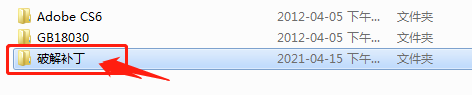
3、復制所對應32或64位系統(tǒng)的配置文件,粘貼到安裝目錄內(nèi),選擇粘貼并替換即可;
4、此時打開ps就可以啦,如果出現(xiàn)破解失敗,建議只破解32位的使用。
1、多樣化的選擇工具
為了滿足用戶快速選擇和編輯圖像特定區(qū)域的需求,軟件提供了多種選擇工具,如矩形框選擇工具、套索工具、魔棒工具等。這些工具的使用給圖像編輯帶來了極大的靈活性,使您可以方便地選擇和編輯所需的圖像部分。
2、出色的圖像處理能力
這個軟件匯集了豐富的圖像處理工具和功能,讓你可以自由地修改圖像、調(diào)整顏色、添加特效等操作,展現(xiàn)你的創(chuàng)意。無論是平面廣告設計、室內(nèi)裝修設計,還是數(shù)碼照片美化,都能提供出色的支持,助您輕松成就一場視覺盛宴。
3、獨特的場景模糊濾鏡
場景模糊濾鏡是這款軟件的另一大亮點。它允許您根據(jù)調(diào)整后的參數(shù)模糊整個畫面,為圖像處理添加更多藝術效果。無論是營造朦朧的氛圍,還是營造夢幻的效果,場景模糊濾鏡都能幫到你,讓你的作品更有魅力。
4、強大的層功能
圖層功能強大且靈活,允許用戶將不同的圖像元素放在不同的圖層上進行編輯和調(diào)整。這種層次化的編輯方式不僅提高了工作效率,還保證了圖像的清晰度和質(zhì)量得到完美的保留,讓你的圖像處理更加準確高效。
5、便捷的內(nèi)容感知移動工具
新的內(nèi)容感知移動工具極大地簡化了圖像修復。通過該功能,可以輕松移動圖像中的對象,并自動填充和調(diào)整背景,實現(xiàn)無縫連接。這一創(chuàng)新工具讓您的圖像處理更加便捷高效,輕松實現(xiàn)完美的貼片效果。
6、智能文件恢復功能
面對突然停電或電腦死機,Photoshop CS6的文件恢復功能可以自動將未保存的文件恢復到工作界面。這種智能功能保證了你的工作不會因為意外情況而丟失,讓你安心創(chuàng)作,不用擔心數(shù)據(jù)安全。
打開文件 - Ctrl + O
創(chuàng)建文檔 - Ctrl + N 創(chuàng)建一個新的文檔
放大和縮小 - 【Ctrl】+ 【+】或【-】來控制放大縮小,另外你也可以用Ctrl鍵加鼠標滑輪的方式來控制
存儲為Web格式 – Alt + Ctrl + Shirt+ S 這個是網(wǎng)頁設計師經(jīng)常用到的快捷鍵之一。
自由變換 – Ctrl + T
自定義快捷鍵 – Alt + Shift + Ctrl + K 這個可以讓你自定義鍵盤快捷鍵。
首選項 - Ctrl + K 轉(zhuǎn)到“首選項”菜單中。
色階 - Ctrl + L 如果你編輯圖片,色階是經(jīng)常使用的。
曲線 - Ctrl + M 可以讓你快速調(diào)整曲線。
色相/飽和度 – Ctrl + U 這個也是很常用的,記住哦。
色彩平衡 -Ctrl + B 色彩平衡是非常有用的照片處理功能。
去色 – Ctrl + Shift + U 可以把圖像快速去色。
圖像大小 -Ctrl + Alt + I 改變圖像尺寸這個我經(jīng)常用了。
新建圖層 - Ctrl + Shift + N 創(chuàng)建一個新的圖層,但這個有對話框,我更喜歡 Ctrl + Alt + Shift + N快速建立新圖層,無對本框的。
液化 - Shift + Ctrl + X 想人物變得瘦或者胖?用它吧。
反相 – Ctrl + I 反相就是把原圖的各種顏色變成相反顏色。
滿畫布顯示 - Ctrl + 0 還原到實際尺寸就按 Ctrl + 1。
標尺 -Ctrl + R 在小屏幕,通常把標尺隱藏起來從而增加可視區(qū)域。
顯示網(wǎng)格 - Ctrl +’ 顯示或隱藏網(wǎng)格都是按它。
顯示參考線 – Ctrl +; 顯示或隱藏參考線都是按它。
鎖定參考線 -Alt + Ctrl +;
畫筆大小 - 按 [ 和 ] 來快速變換畫筆大小,當然要在畫筆狀態(tài)下。
畫筆的硬度 -如果你想修改的畫筆的硬度,按住 Shift + [ 和 Shift +] 來調(diào)整
工具箱(標星號的表未有多個同類工具,你可以按“Shift”鍵加相應的快捷鍵來循環(huán)切換)
移動工具 - V
選框工具 - M *
套索工具 - L *
裁剪工具 - C *
快速選擇/魔術棒 - W *
修復畫筆 – J *
橡皮擦 – E *
漸變工具/油漆桶 - G *
鋼筆工具 - P *
文字工具 - T *
切換前景色/背景色 - X
默認的前景色/背景色 - D
矩形/圓形/多邊形/橢圓工具 - U *
減淡/加深/海綿工具 - O *
歷史記錄畫筆工具 – Y *
旋轉(zhuǎn)視圖工具 - R
抓手工具 – H
1、內(nèi)容識別修補
利用內(nèi)容識別修補更好地控制圖像修補,讓您選擇樣本區(qū),供內(nèi)容識別功能用來創(chuàng)建修補填充效果。
2、Mercury 圖形引擎
借助液化和操控變形等主要工具進行編輯、創(chuàng)建 3D 圖稿和處理繪景以及其他大文件時能夠即時查看效果。
3、3D 性能提升
在整個 3D 工作流程中體驗增強的性能。借助 Mercury 圖形引擎,可在所有編輯模式中查看陰影和反射,在 Adobe RayTrace 模式中快速地進行最終渲染工作。
4、3D控制功能任您使用
使用大幅簡化的用戶界面直觀地創(chuàng)建3D圖稿。使用內(nèi)容相關及畫布上的控件來控制框架以產(chǎn)生3D凸出效果、更改場景和對象方向以及編輯光線等等。
5、全新和改良的設計工具
更快地創(chuàng)作出出色的設計。應用類型樣式以產(chǎn)生一致的格式、使用矢量圖層應用筆劃并將漸變添加至矢量目標,創(chuàng)建自定義筆劃和虛線,快速搜索圖層等。
6、全新的 Blur Gallery
7、使用簡單的界面
8、全新的裁剪工具
使用全新的非破壞性裁剪工具快速精確地裁剪圖像。在畫布上控制您的圖像,并借助 Mercury 圖形引擎實時查看調(diào)整結(jié)果。
9、現(xiàn)代化用戶界面
使用全新典雅的 Photoshop 界面,深色背景的選項可凸顯您的圖像,數(shù)百項設計改進提供更順暢、更一致的編輯體驗。
10、全新的反射與可拖曳陰影效果
在地面上添加和加強陰影與反射效果,快速呈現(xiàn) 3D 逼真效果。拖曳陰影以重新調(diào)整光源位置,并輕松編輯地面反射、陰影和其他效果。
11、直觀的視頻制作
運用 Photoshop 的強大功能來編輯您的視頻素材。使用您熟悉的各種 Photoshop 工具輕松修飾視頻剪輯,并使用直觀的視頻工具集來制作視頻。
12、后臺存儲
即使在后臺存儲大型的 Photoshop 文件,也能同時讓您繼續(xù)工作 — 改善性能以協(xié)助提高您的工作效率。
13、自動恢復
自動恢復選項可在后臺工作,因此可以在不影響您操作的同時存儲編輯內(nèi)容。每隔 10 分鐘存儲您工作內(nèi)容,以便在意外關機時可以自動恢復您的文件。
14、輕松對齊和分布3D對象
可將3D對象自動對齊至您圖像中的消失點,并利用全新的多選選項同時控制一組3D對象,讓您更快地創(chuàng)建豐富的3D場景。
15、預設遷移與共享功能
輕松遷移您的預設、工作區(qū)、首選項和設置,以便在所有計算機上都能以相同的方式體驗Photoshop、共享您的設置,并將您在舊版中的自定設置遷移至 Photoshop CS6。
16、改進的自動校正功能
利用改良的自動彎曲、色階和亮度/對比度控制增強您的圖像。智能內(nèi)置了數(shù)以千計的手工優(yōu)化圖像,為修改奠定基礎。
17、Adobe Photoshop Camera Raw 7插件
借助改良的處理和增強的控制集功能,幫您制作出最佳的 JPEG和初始文件;展示圖像重點說明的每個詳細情況的同時仍保留陰影的細節(jié)等。
18、內(nèi)容感知移動工具
將選中對象移動或擴展到圖像的其他區(qū)域,然后使用“內(nèi)容感知移動工具”功能重組和混合對象,產(chǎn)生出色的視覺效果。
19、受用戶啟發(fā)的多種改進
超過 65 種根據(jù) Photoshop 用戶透過社交平臺提出的建議而提供的全新創(chuàng)意功能和工作效率增強功能,為您節(jié)省時間。
20、膚色識別選區(qū)和蒙版
創(chuàng)建精確的選區(qū)和蒙版,讓您不費力地調(diào)整或保留膚色;輕松選擇精細的圖像元素,例如臉孔、頭發(fā)等。
21、創(chuàng)新的侵蝕效果畫筆
使用具侵蝕效果的繪圖筆尖,產(chǎn)生更自然逼真的效果。任意磨鈍和削尖炭筆或蠟筆,以創(chuàng)建不同的效果,并將常用的鈍化筆尖效果存儲為預設。
22、新增繪圖預設
使用全新的預設來簡化繪圖工作,讓您輕松產(chǎn)生逼真的繪畫效果。
23、腳本圖案
利用“腳本圖案”更快地制作幾何圖案填充。
24、增強的 3D 動畫
使用動畫時間軸對所有 3D 屬性進行動畫處理,屬性包括相機、光源、材料和網(wǎng)格。導出 3D 動畫時的最終渲染性能獲得了極大的改進。
25、針對陰影的靈活的渲染模式
在 GL 和 Adobe RayTrace 渲染模式中預覽陰影,使創(chuàng)作更加流暢。
26、精確的 3D 對象合并
在單個場景中精確地合并多個 3D 對象,以便與相同的光源和攝像機相互搭配。
27、替代視圖
編輯時可從多個角度輕松查看您的 3D 圖稿。
28、3D 立體查看和打印
輕松將常見的立體格式(例如 JPS 和 MPO)導入 3D 管道,并進行簡單調(diào)整以設置深度和范圍。在立體顯示器或電視上查看立體圖像,或打印為光柵 3D 圖像。
29、Adobe Flash 3D 導出
以 Adobe Flash? 3D 格式輕松導出 3D 圖稿,以便在網(wǎng)頁瀏覽器中查看。也可導出 3D 圖稿資源,以供在 Adobe Flash Builder? (需單獨購買)軟件中使用。
30、3D 素描和卡通預設
單擊一下即可讓您的 3D 對象有素描與卡通的外觀,并創(chuàng)建畫筆描邊,以自動創(chuàng)建素描預設。
1、Intel Pentium 4 或 AMD Athlon 64 處理器
2、Microsoft Windows XP Service Pack 3 或 Microsoft Windows 7 Service Pack 1。Adobe Creative Suite 5.5 和 CS6 應用程序還支持 Windows 8 和 Windows 8.1。
3、1 GB RAM
4、安裝需要 1 GB 可用硬盤空間;安裝過程中會需要更多可用空間(無法在可移動閃存設備上安裝)
5、1024 x 768 顯示器(推薦使用 1280 x 800),帶有 16 位顏色和 512 MB(推薦使用 1 GB)VRAM
6、支持 OpenGL 2.0 的系統(tǒng)
7、DVD-ROM 驅(qū)動器
8、此軟件需要激活才能使用。激活軟件、驗證訂閱和訪問聯(lián)機服務需要寬帶 Internet 連接和注冊。
猜你喜歡 / Guess You Like
最新更新 / Last Update
請描述您所遇到的錯誤,我們將盡快予以修正,謝謝!
*必填項,請輸入內(nèi)容
網(wǎng)友評論 / comment
0條評論
查看所有0條評論>